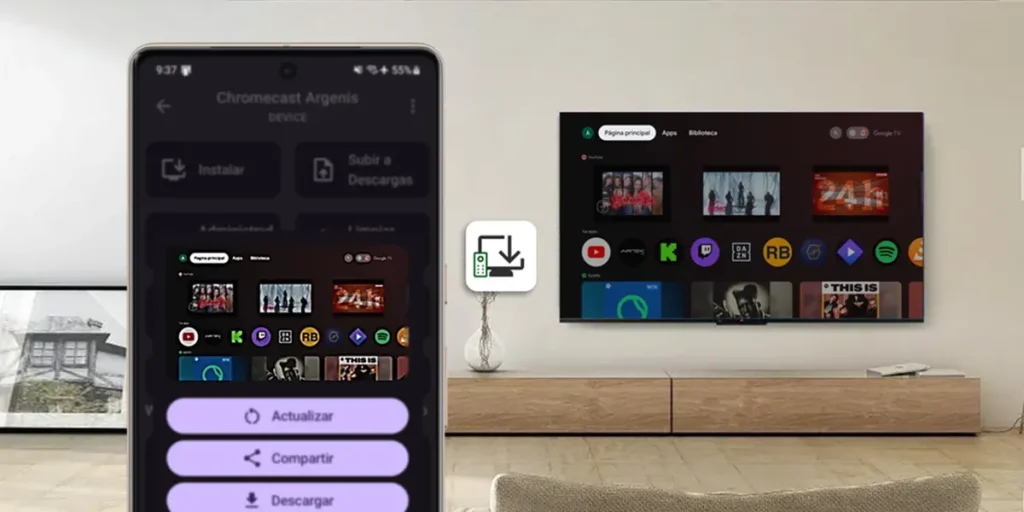Como saben, hacer capturas de pantalla en un televisor inteligente no es una tarea simple. También en modelos de Android TV o Google TV, No hay definición de botones predeterminados para realizarlos.
Hasta ahora, la forma tradicional de capturar la pantalla en un TV Android es necesaria para instalar una aplicación para reconfigurar los botones de control y otro para enviar capturas al teléfono móvil. Sin embargo, Android TV 14 ha eliminado esta posibilidadEntonces, el método no solo era voluminoso, sino que ahora ni siquiera funciona.
Otra opción conocida es usar ADB (Android Depug Bridge), pero es un proceso complejo para el usuario promedio y también requiere una PC.
Afortunadamente, descubrimos un método mucho más simple que los anteriores y que funciona perfectamente. Una computadora no es necesaria o instalando aplicaciones en su TV Android, ya que las capturas se realizan con la aplicación AtvToolsinstalado directamente en su teléfono inteligente. Posteriormente, explicamos cómo hacerlo.
ATVTOOLS: la aplicación para pantallas simples en su televisor inteligente

Con la aplicación ATVTools, puede hacer escudos en su TV Android o Google TV sin complicaciones: active solo la purificación inalámbrica en su televisor, conectarlo a través de la misma red WI -FI que su teléfono móvil y listo. Desde su teléfono inteligente puede Tome las capturas al instante, sin la necesidad de transferir archivos o instalar aplicaciones adicionales en la televisión. ¡Olvida métodos complejos como ADB o configuraciones voluminosas!
Además de las capturas de pantalla, Atvtools le permite controlar su televisor desde el teléfono móvil: Instale las aplicaciones, administre los permisos, envíe archivos e incluso reinicie el dispositivo. Pero su máxima ventaja es la simplicidad de hacer capturas de pantalla: rápido, sin cables y con las imágenes guardadas directamente en el teléfono. ¡¡La solución definitiva para capturar lo que ves en tu televisor!
Cómo hacer capturas de pantalla en Android TV o Google TV con Atvtools
Como dijimos, Atrapar tu televisor inteligente con atvtools es muy fácilPero la configuración inicial requiere después de varios pasos. Vamos a explicarlos en detalle:
- Asegúrese de que su teléfono móvil y televisión Están conectados a la misma red wifi.
- Descargar e instalar Atvtools En tu móvil Android.
- Active las opciones de desarrolladores en Android TV o Google TV (haga clic en conexiones anteriores si no sabe cómo hacerlo).
- Ahora ve a la configuración de televisión e ingresa Sistema> Opciones de desarrollador.
- Ingresar Purificación inalámbrica Y seleccionar Experto.
- Justo ahí, presione la opción Dispositivo de conexión con un código de conexión. Te mostrará un código de acoplamiento.
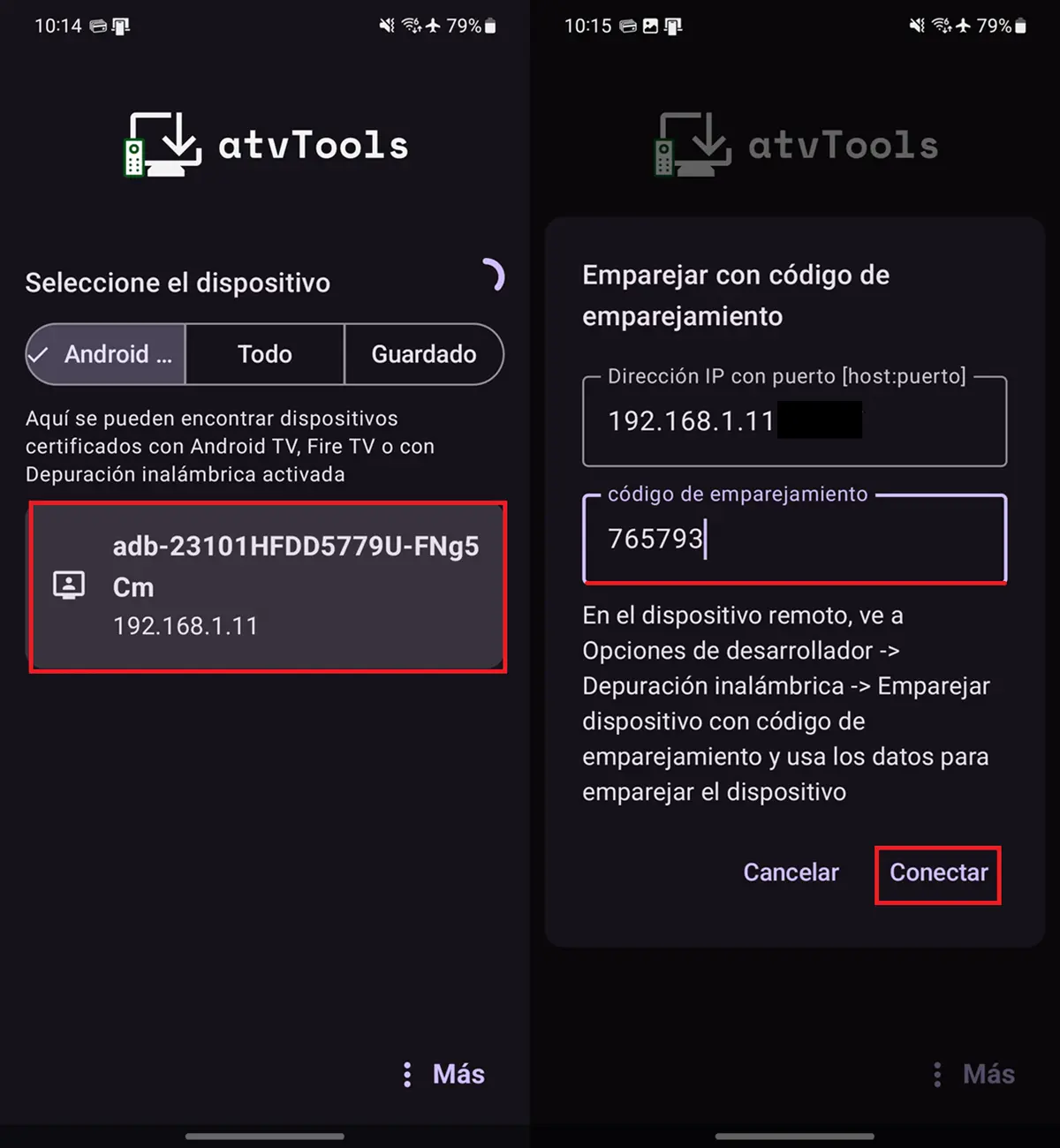
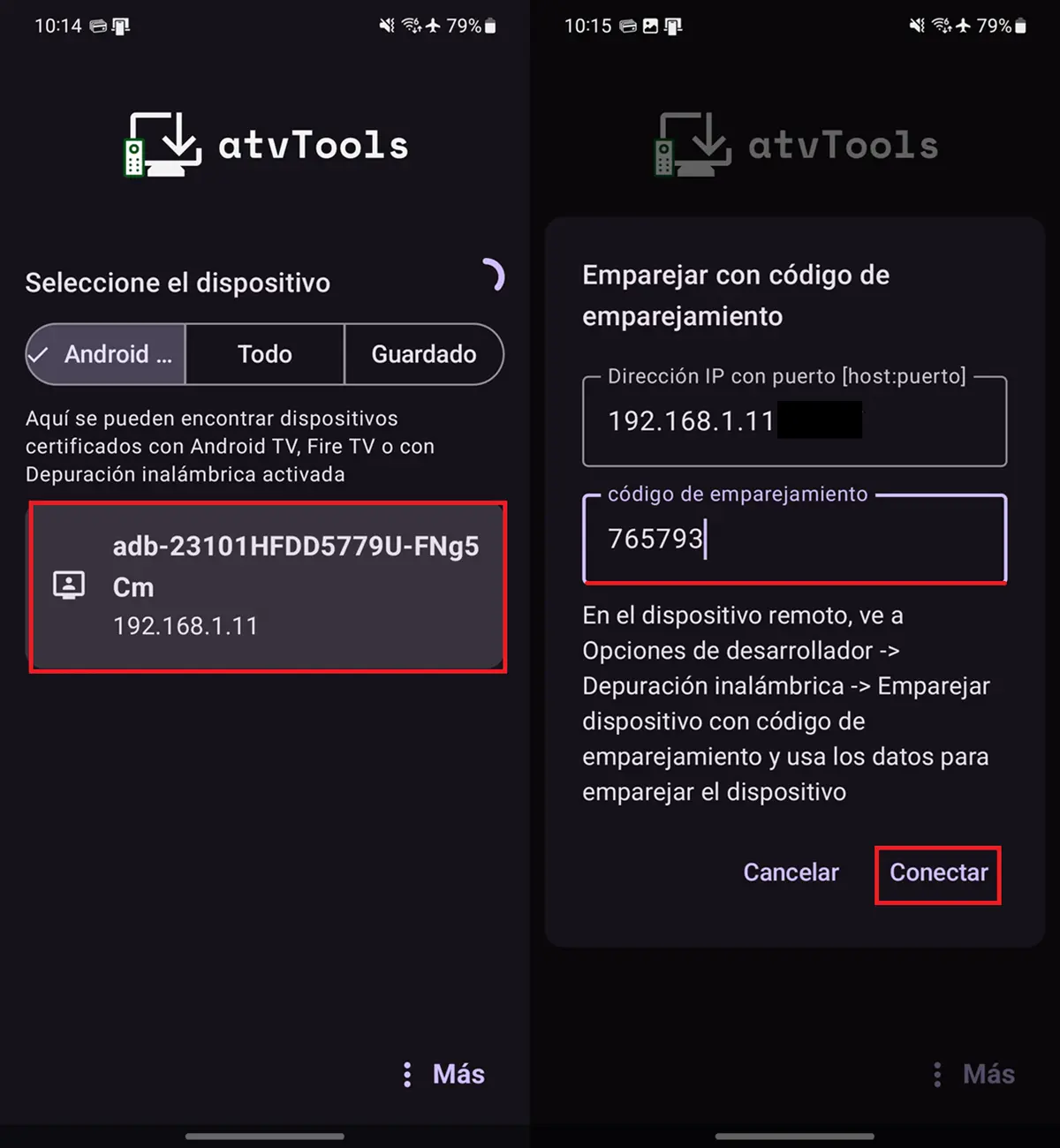
- Avtools abra En su teléfono móvil y, cuando la aplicación automática, el escaneo detecta su televisor inteligente, seleccione.
- Ingrese el código de asociación Esto muestra su televisor en el cuadro correspondiente y presione para conectarse.
- Ahora puede proteger su televisor desde su teléfono móvil con Atvtools: Seleccione Captura de la pantalla Y luego presiona Descascar Cuando se muestra la captura.


Tenga en cuenta que las capturas de pantalla Se guardarán en las imágenes de la carpeta> atvtools de tu teléfono. También considera que puede presionar en la opción «Actualizar» ubicada dentro de la opción «Captura de pantalla» para actualizar la imagen y tomar diferentes capturas en el televisor.
Por cierto, después de hacerlo, ahora No tendrá que repetir todos los pasos la próxima vez que tenga En tu televisor. Debe insertar ATVTools solo desde su teléfono móvil, elegir «Capturar escuelas» y hacer clic en «Descargar» para guardar las pantallas.
Finalmente, tenga en cuenta que atvtools Es compatible con cualquier Chromecast con Google TV, TV Smart Con televisión integrada y también con un pequeño incendio en televisión. Pruébalo solo y luego cuéntanos qué pensaste.